- Impresoras PolyJet antiguas
- Alaris30 V1
- Connex260
- Connex350/500
- Eden250
- Eden260
- Eden260V/VS
- Eden330
- Eden350
- Eden350V/500V
- J700 y J720 Dental
- J750/J735
- J750 Digital Anatomy
- Familia Objet24/30 V2
- Familia Objet24/30 V3
- Objet30 V5 Pro y Prime
- Objet260 Connex 1-2-3
- Objet260 Dental/Dental Selection
- Objet350/500 Connex 1-2-3
- Objet1000 Plus
- Materiales PolyJet
- Familia Agilus30
- Materiales biocompatibles
- Material biocompatible transparente MED610
- Materiales dentales
- Materiales dentales TrueDent
- Materiales dentales TrueDent-D
- ABS digital Plus
- DraftGrey
- Elastico Clear/Black
- Alta temperatura
- Soporte PolyJet
- Rigur y Durus
- Tango
- ToughONE™
- MED610-DSG
- Materiales transparentes
- Vero ContactClear
- Familia Vero
- Veroflex
- VeroUltra opaco
- Colores vivos
- Materiales para estereolitografía
- Somos® 9120™
- Somos® BioClear™
- Somos® DMX SL™ 100
- Somos® Element™
- Somos® EvoLVe™ 128
- Somos® GP Plus™ 14122
- Somos® Momentum™
- Somos® NeXt™
- Somos® PerFORM™
- Somos® PerFORM Reflect™
- Somos® ProtoGen™ 18420
- Somos® ProtoTherm™ 12120
- Somos® Taurus™
- Somos® WaterClear® Ultra 10122
- Somos® WaterShed® AF
- Somos® WaterShed® Black
- Somos® WaterShed® XC 11122
- Somos® WaterShed® XC+
Administrar varias impresoras
Renombrar una impresora

Si tiene varias impresoras del mismo tipo, asignarles nombres personalizados le puede ayudar a distinguirlas por algo más que el número de serie o la dirección IP. Esto puede ser especialmente útil si tiene impresoras en varias oficinas pero todos sus usuarios pertenecen a la misma cuenta de la empresa.
Solo puede renombrar impresoras si está en línea y conectado a una cuenta de la empresa. Si está en el Modo sin conexión, no podrá cambiar el nombre de las impresoras.
Para renombrar una impresora:
- Abra el panel de impresora
- Click on the printer
- Haga clic en Configuraciones
- Junto al nombre de la impresora, haga clic en “Editar”.
- Type your custom name and click Save
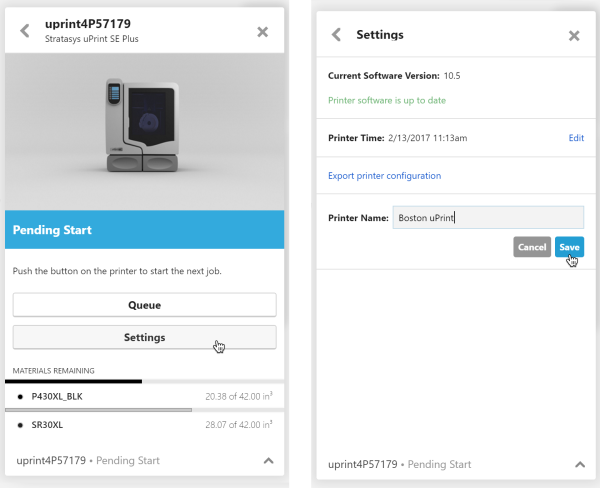
Más información sobre nombres de impresora personalizados:
- Su nombre personalizado se guarda en el nivel de cuenta de la empresa, lo que significa que mientras esté conectado a la cuenta de la empresa, verá el nombre personalizado.
- Todos los usuarios en la cuenta de la empresa verán el nombre personalizado, y aparecerá en la aplicación móvil, así como en la programación y los informes en línea.
- Si cambia de cuenta de empresa, pierde su conexión a Internet o pasa al Modo sin conexión, ya no verá el nombre de la impresora personalizada.
Trabajo con varias impresoras
¿Qué sucede cuando cambio la selección de la impresora?
Todas las bandejas del proyecto cambiarán de tamaño, adaptándose al volumen de construcción de la impresora recién seleccionada.
¿Eso significa que las piezas se volverán a organizar?
Las piezas solo se reorganizarán si cambia el tipo de impresora. Por ejemplo, si tiene dos impresoras uPrint SE Plus, cambiar entre ellas no reorganizará las piezas. Pero si tienes una uPrint SE y una uPrint SE Plus, entonces cambiar de impresora reorganizará las piezas. La disposición es la misma que ocurre al hacer clic en "Organizar proyecto" en la herramienta Mover.
Para restaurar la organización, puede utilizar Editar > Deshacer o Ctrl + Z. La selección de la impresora también se deshará.
¿Qué sucede con las configuraciones de mi material, como la altura del corte?
Se aplican a bandejas específicas del proyecto, así como a impresoras específicas. Si cambia de impresora, incluso a una del mismo tipo, sus bandejas tendrán la configuración predeterminada para la nueva impresora, pero conservarán su configuración personalizada si vuelve a cambiar a esa impresora. La configuración de su modelo, como el estilo de relleno, se mantendrá entre todas las impresoras que admitan esa configuración. Si cambia a una impresora que no soporta la configuración, esta se restaurará si revierte el cambio.
¿Cuál es la mejor manera de preparar varias bandejas para la impresión simultánea en múltiples impresoras?
Las configuraciones de material de modelo se trasladan con la selección de la impresora, por lo que se pueden aplicar primero. Dado que la organización automática se produce al cambiar el tipo de impresora, debe elegir qué partes estarán en la primera bandeja y ocultar las partes restantes. De esta manera, las piezas no se mueven entre las bandejas a medida que cambia de impresora. Una vez que haya elegido todas las configuraciones para la primera impresión, presione el botón Imprimir para poner en cola ese trabajo. Luego oculte esas piezas y muestre las piezas de la próxima bandeja, y continúe con el proceso para las piezas restantes.
